Раньше Microsoft производила собственные смартфоны и ОС, но в последнее время они отказались от поддержки собственной операционной системы для смартфонов и разрабатывают программное обеспечение для других мобильных телефонов.
Их ОС Windows для мобильных телефонов больше не выпускается, и вместо нее они разрабатывают мобильные приложения для Android и iOS. Эти новые программы более удобны для пользователя и позволяют синхронизировать ход работы между ПК и телефоном без потери данных или форматирования.

Это не первый раз, когда Microsoft предоставляет пользователям Android возможность использовать на своих телефонах такие программы, как Word, Excel или Outlook, но они значительно улучшили их функциональность. Новые приложения соединяют вашу работу на телефоне с компьютером и обратно, чтобы вы могли использовать их, где бы вы ни находились.
Поэтому, если у вас появилась идея проекта, над которым вы работаете, находясь вдали от компьютера, вы можете создать документ в Word или PowerPoint на своем телефоне. Когда вы вернетесь домой, вам не придется ничего делать, чтобы получить документ, кроме как открыть программу на своем ПК.
Читаете отличную статью и ждете друзей? Когда они прибудут, нажмите «Поделиться» в браузере, и они откроется дома.
С помощью Microsoft To-do добавляйте элементы в свой список дел и получайте доступ к списку на своем телефоне, пока вас нет дома.
Вот как установить эти приложения на свой телефон и заставить их работать.
Синхронизируйте телефон с компьютером
Во-первых, вам необходимо связать телефон с компьютером и учетной записью Microsoft.
1. Нажмите клавишу Win.
2. Откройте настройки, щелкнув значок шестеренки над клавишей Win.
3. Нажмите на настройки «Телефон».
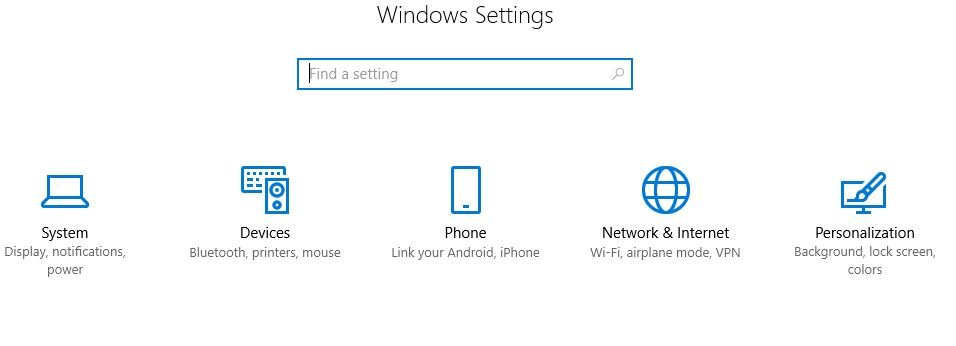
4. Добавьте свой телефон.
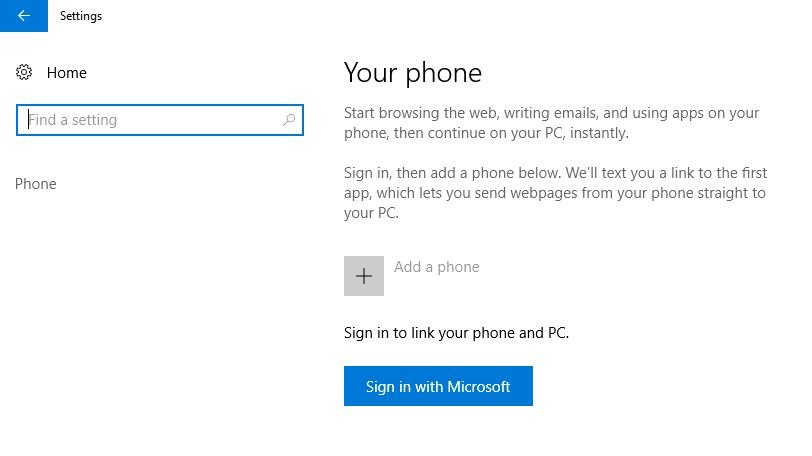
5. Microsoft отправит вам текстовое сообщение со ссылкой на приложение Microsoft Launcher.
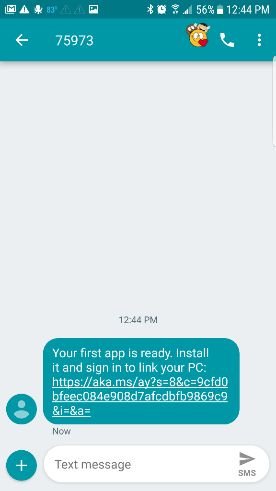
6. Установите и откройте приложение.
7. Нажмите там, где написано «Начать».
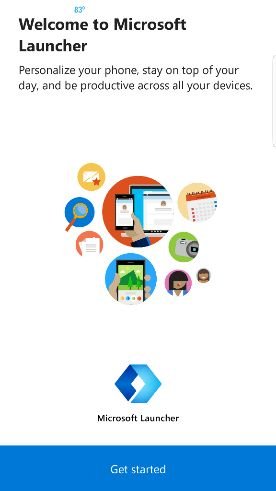
8. Настро
Contents
Синхронизируйте телефон с компьютером
9. Войдите в свою учетную запись Microsoft. (Для синхронизации между приложениями вам потребуется учетная запись Microsoft. Если вам нужно зарегистрироваться, нажмите здесь .)
Теперь, когда вы посмотрите на свой компьютер, вы увидите свой телефон в меню настроек телефона.
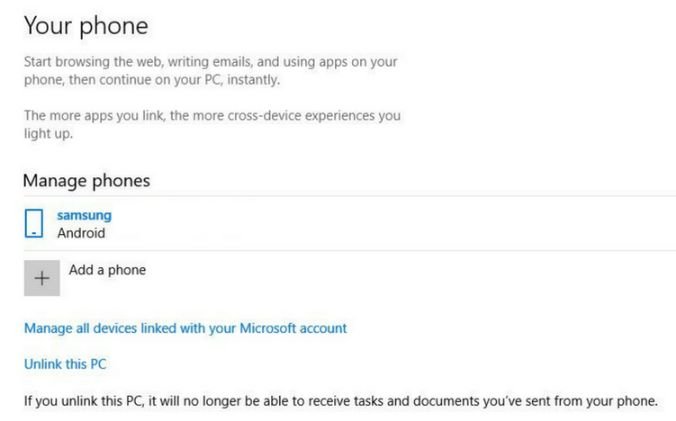
Установить приложения
1. Загрузите программу Приложения Майкрософт из Play Store.
2. Откройте приложение, чтобы просмотреть список доступных продуктов Microsoft, которые вы можете использовать.
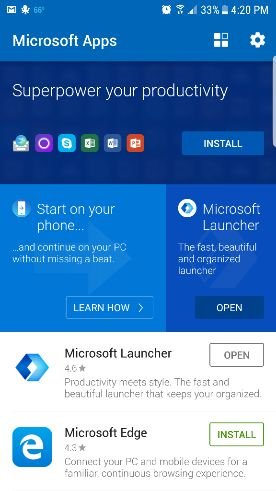
3. Загрузите приложения, которые вы часто используете. Если вам нужен офисный пакет, вы можете нажать кнопку «Установить» вверху в разделе «Увеличьте свою продуктивность».
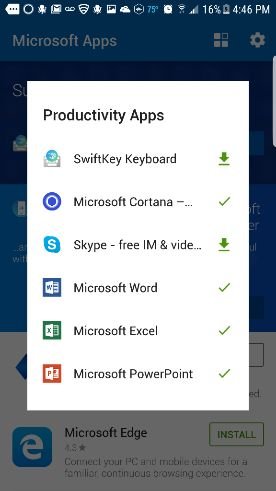
Использовать приложения Microsoft
Весь пакет Office Suite, включая такие программы, как Слово и Эксель , доступен для телефонов Android. Есть еще больше программ, таких как Один диск , Microsoft To-Do и Силовая установка . Вы можете сделать эти приложения еще более продуктивными, загрузив такие при
Установить приложения
an>, Клавиатура для Excel и приложение Офисный объектив .1. Откройте приложение.
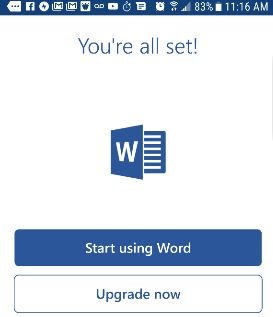
2. Начните работу над своим проектом.
3. Сохраните его в OneDrive.
Когда вам нужно завершить работу, вы можете закрыть ее, и она автоматически обновится до приложения на вашем компьютере. Это работает и наоборот. Запустите его на своем компьютере и работайте над ним, где бы вы ни находились.
Чтобы завершить чтение в браузере
1. Нажмите на три точки в правом верхнем углу.
2. Выберите «Поделиться».
3. Нажмите «Продолжить на ПК».
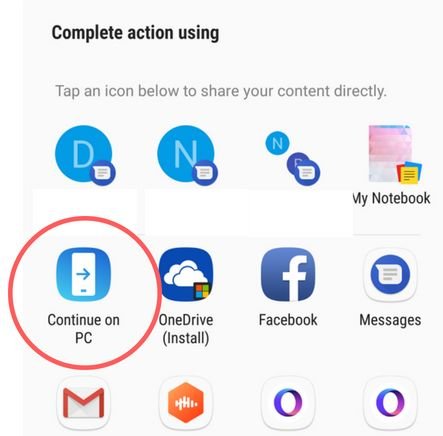
Использовать приложения Microsoft
загрузится в начале страницы, а не там, где вы остановились.Для отправки на ПК можно использовать любой мобильный браузер. Однако он всегда будет открываться в Microsoft Edge.
Вы можете ознакомиться со всеми приложениями, разработанными Microsoft для пользователей Android, на их странице Google Play по адресу здесь . Доступно более 100 различных приложений Microsoft, и этот список растет.


